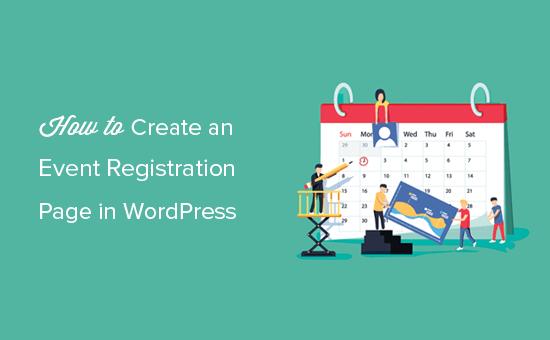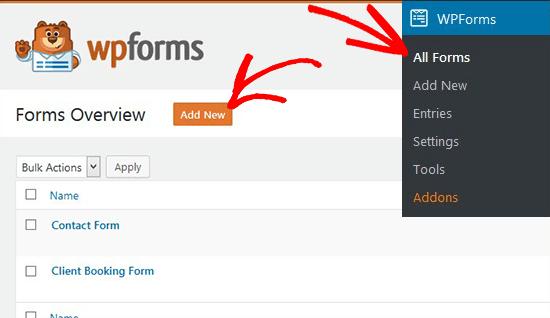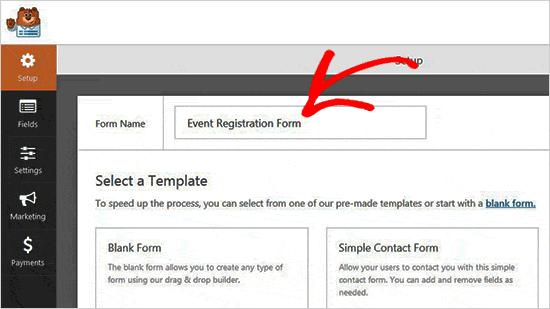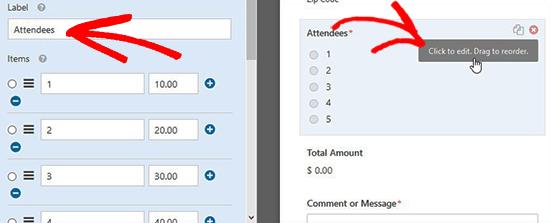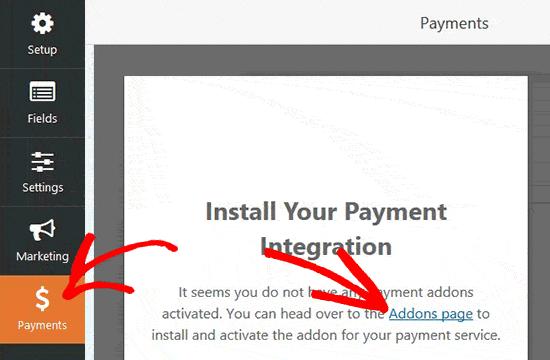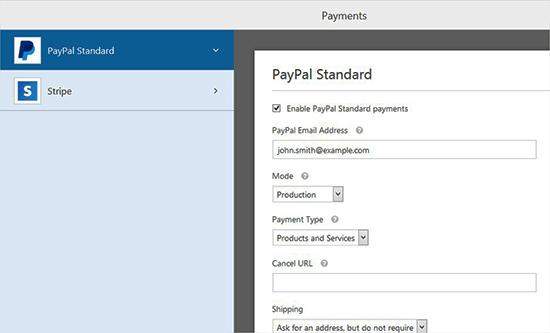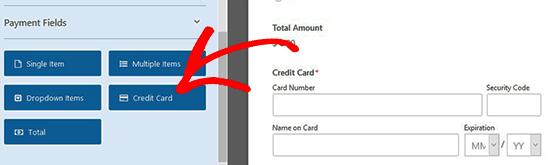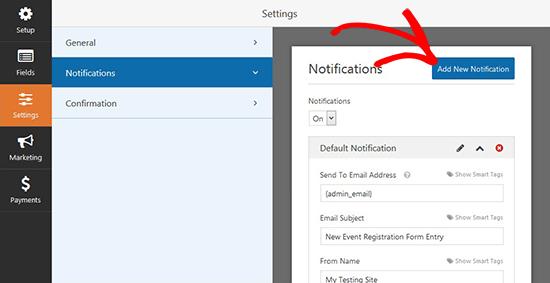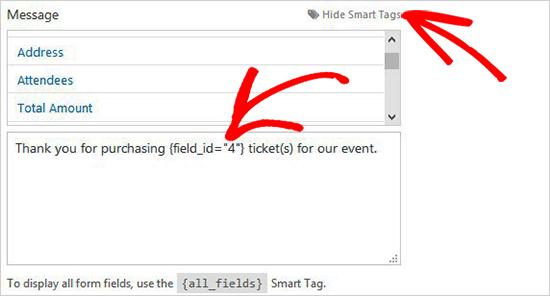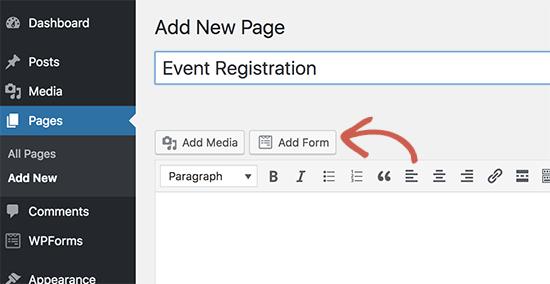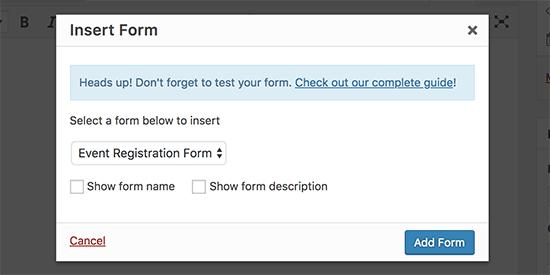如何在WordPress中创建事件注册页面
您想在WordPress网站上添加活动注册页面吗?最近,我们的一位读者询问他们是否可以允许用户在线注册并购买活动门票。在本文中,我们将向您展示如何在WordPress中轻松创建活动注册页面并在线销售门票。
为什么在WordPress中创建事件注册页面?
市场上有很多第三方活动注册和票务工具。您还可以将Facebook事件添加到WordPress网站。
但是,许多第三方活动登记和票务服务将为您销售的每张机票收取少量费用。这很快就会增加,最终可能会比预期付出更多。
您可以选择在社交媒体甚至自己的网站上宣传活动。某些活动管理服务将坚持在您的活动电子邮件,小部件和门票中显示其品牌。
您可以通过在WordPress中创建自己的事件注册页面来避免这些问题。这将允许您直接收集在线支付,在您的网站上存储与会者信息,并在宣传活动时使用您自己的品牌名称。
话虽如此,让我们来看看如何在WordPress中轻松创建事件注册页面。
在WordPress中创建事件注册页面
您需要做的第一件事是安装并激活WPForms插件。有关更多详细信息,请参阅有关如何安装WordPress插件的分步指南。
WPForms是一个付费插件,您至少需要他们的PRO计划来访问我们将在本教程中使用的PayPal插件。
激活后,您需要访问WPForms在WordPress管理区域中的页面,然后单击添新按钮。Ànniǔ.
在表单构建器上,首先需要输入事件注册表单的标题。在此之下,您将看到可以选择的即用型表单模板列表。点击账单/订单模板继续。
此模板将设置一个基本的在线订购表单,询问用户的姓名,电子邮件,电话,地址,可用商品等信息。
您可以指向并单击任何字段以进行编辑或删除。您还可以从左侧的列中添加新的表单字段。
要添加票证,请单击可用项目字段,然后将其更改为与会者或票证。
您的用户将在中查看计算出的价格总金额领域。接下来,您需要设置付款方式。
我们继续将您的活动登记表连接到付款服务提供商。
您需要单击左栏中的“付款”选项卡,然后单击“插件页面”链接。
注意:您也可以访问WordPress管理区域中的插件页面WPForms»插件。
这将带您进入插件页面。 WPForms附带了PayPal和Stripe的插件。您可以安装其中一个或两个。
注意:要使用Stripe,您的网站必须启用HTTPS / SSL。
单击插件下方的安装按钮,然后单击激活按钮。
激活后,您需要返回支付在您的表单上配置付款服务的部分。选择您的付款服务并启用它。
您需要添加PayPal电子邮件地址,模式,付款类型,取消URL等详细信息。
如果您使用Stripe,则需要输入API密钥。有关详细说明,请参阅如何在WPForms中使用Stripe插件。
您还需要在表单中输入信用卡字段,然后才能设置Stripe。只需切换到“字段”部分并添加信用卡字段即可。
设置付款后,我们为您和您的用户设置通知电子邮件。
简单地去吧设置»通知然后点击添加新通知按钮。Ànniǔ.
在里面发送到电子邮件地址部分,您需要从中选择用户的电子邮件智能标签发送收据。
现在你需要向下滚动到信息部分并添加您的自定义消息,其中包含您为使用注册创建的字段智能标签。
完成后,您可以保存更改并关闭表单构建器。
您可以在WordPress网站的任何页面上显示此表单。让我们在WordPress中创建一个新的事件注册页面来显示表单。
在页面编辑屏幕上,您将在编辑器上方看到一个标有“添加表单”的新按钮。
单击它将弹出一个弹出窗口,您可以在其中选择并插入先前创建的事件注册表单。
该插件现在将所需的短代码添加到页面编辑器中。您可以保存更改并单击预览以查看您的活动注册页面。
我们希望本文能帮助您了解如何在WordPress中创建事件注册页面。您可能还想查看我们最好的WordPress预订插件列表。
您想在WordPress网站上添加活动注册页面吗?最近,我们的一位读者询问他们是否可以允许用户在线注册并购买活动门票。在本文中,我们将向您展示如何在WordPress中轻松创建活动注册页面并在线销售门票。
为什么在WordPress中创建事件注册页面?
市场上有很多第三方活动注册和票务工具。您还可以将Facebook事件添加到WordPress网站。
但是,许多第三方活动登记和票务服务将为您销售的每张机票收取少量费用。这很快就会增加,最终可能会比预期付出更多。
您可以选择在社交媒体甚至自己的网站上宣传活动。某些活动管理服务将坚持在您的活动电子邮件,小部件和门票中显示其品牌。
您可以通过在WordPress中创建自己的事件注册页面来避免这些问题。这将允许您直接收集在线支付,在您的网站上存储与会者信息,并在宣传活动时使用您自己的品牌名称。
话虽如此,让我们来看看如何在WordPress中轻松创建事件注册页面。
在WordPress中创建事件注册页面
您需要做的第一件事是安装并激活WPForms插件。有关更多详细信息,请参阅有关如何安装WordPress插件的分步指南。
WPForms是一个付费插件,您至少需要他们的PRO计划来访问我们将在本教程中使用的PayPal插件。
激活后,您需要访问WPForms在WordPress管理区域中的页面,然后单击添新按钮。Ànniǔ.
在表单构建器上,首先需要输入事件注册表单的标题。在此之下,您将看到可以选择的即用型表单模板列表。点击账单/订单模板继续。
此模板将设置一个基本的在线订购表单,询问用户的姓名,电子邮件,电话,地址,可用商品等信息。
您可以指向并单击任何字段以进行编辑或删除。您还可以从左侧的列中添加新的表单字段。
要添加票证,请单击可用项目字段,然后将其更改为与会者或票证。
您的用户将在中查看计算出的价格总金额领域。接下来,您需要设置付款方式。
我们继续将您的活动登记表连接到付款服务提供商。
您需要单击左栏中的“付款”选项卡,然后单击“插件页面”链接。
注意:您也可以访问WordPress管理区域中的插件页面WPForms»插件。
这将带您进入插件页面。 WPForms附带了PayPal和Stripe的插件。您可以安装其中一个或两个。
注意:要使用Stripe,您的网站必须启用HTTPS / SSL。
单击插件下方的安装按钮,然后单击激活按钮。
激活后,您需要返回支付在您的表单上配置付款服务的部分。选择您的付款服务并启用它。
您需要添加PayPal电子邮件地址,模式,付款类型,取消URL等详细信息。
如果您使用Stripe,则需要输入API密钥。有关详细说明,请参阅如何在WPForms中使用Stripe插件。
您还需要在表单中输入信用卡字段,然后才能设置Stripe。只需切换到“字段”部分并添加信用卡字段即可。
设置付款后,我们为您和您的用户设置通知电子邮件。
简单地去吧设置»通知然后点击添加新通知按钮。Ànniǔ.
在里面发送到电子邮件地址部分,您需要从中选择用户的电子邮件智能标签发送收据。
现在你需要向下滚动到信息部分并添加您的自定义消息,其中包含您为使用注册创建的字段智能标签。
完成后,您可以保存更改并关闭表单构建器。
您可以在WordPress网站的任何页面上显示此表单。让我们在WordPress中创建一个新的事件注册页面来显示表单。
在页面编辑屏幕上,您将在编辑器上方看到一个标有“添加表单”的新按钮。
单击它将弹出一个弹出窗口,您可以在其中选择并插入先前创建的事件注册表单。
该插件现在将所需的短代码添加到页面编辑器中。您可以保存更改并单击预览以查看您的活动注册页面。
我们希望本文能帮助您了解如何在WordPress中创建事件注册页面。您可能还想查看我们最好的WordPress预订插件列表。